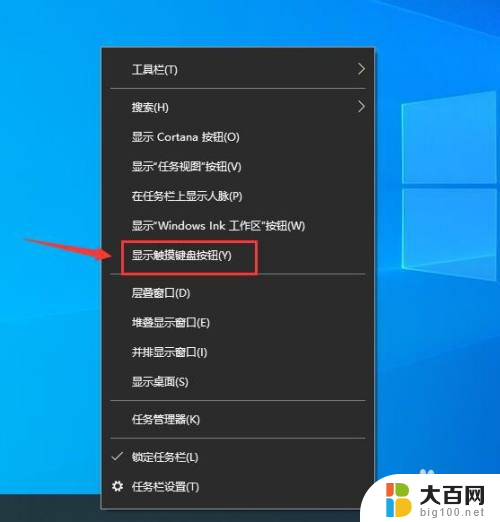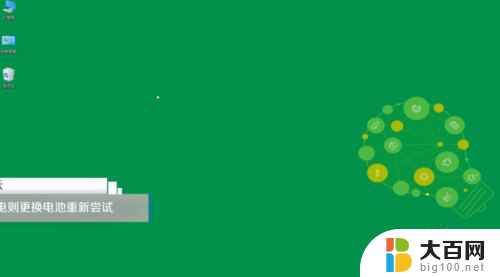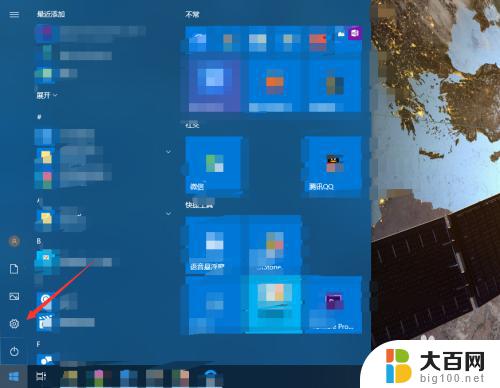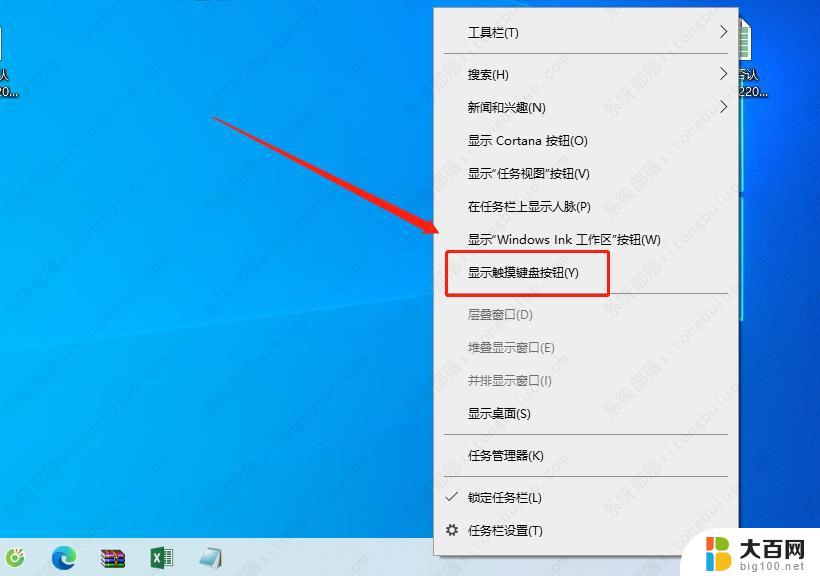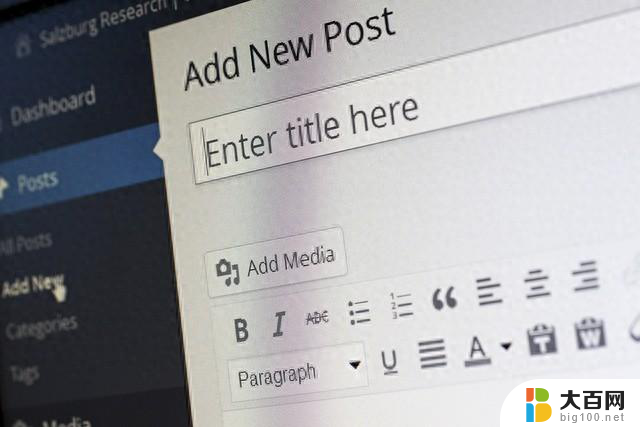rk键盘win键没反应 电脑键盘上的Windows键按不响怎么办
近年来计算机已经成为我们日常生活中不可或缺的工具之一,有时候我们可能会遇到一些小问题,比如我们的RK键盘上的Windows键突然没有反应了。这个问题可能会让我们感到困扰,因为Windows键在计算机操作中起着重要的作用。当我们的电脑键盘上的Windows键按不响时,我们该如何解决呢?下面将给出一些应对方法,帮助我们解决这个问题。

方法一、
1.有些电脑键盘是带有Fn按键,可以试着这样解决:按Fn+windows键关闭/启用windows键或者按Fn+F12启用/关闭windows键。

方法二、
1.鼠标右键点击任务栏空白处,然后在弹出的右键任务栏窗口中,点击【任务管理器】;

2.在打开的【任务管理器】窗口中,选择【Windows 资源管理器】;
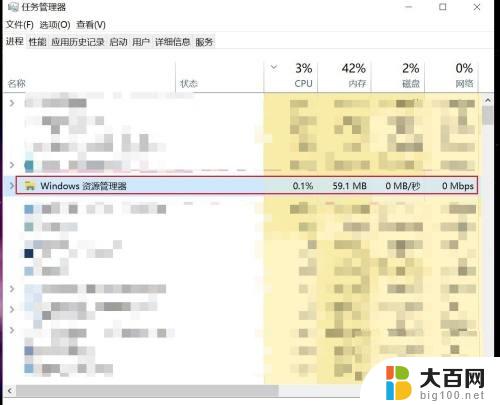
3.然后右键【Windows 资源管理器】,点击【重新启动】,即可。
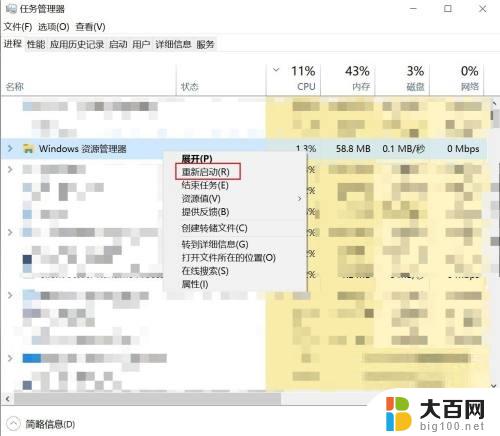
方法三、
1.打开电脑的搜索功能,搜索“运行”并打开;
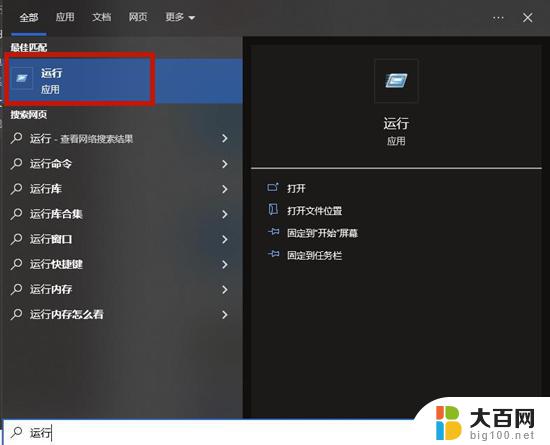
2.运行窗口中有一个文本框,我们在文本框中输入“gpedit.msc”命令,并点击窗口底部的“确定”按钮就可以了;
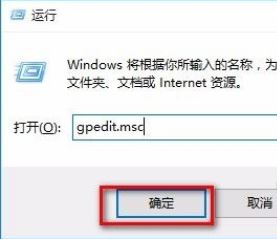
3.然后界面上就会出现一个本地组策略编辑器窗口,我们在窗口左侧依次点击“用户配置-管理模板-WINDOWS组件”选项。并在窗口右侧点击“文件资源管理器”选项;
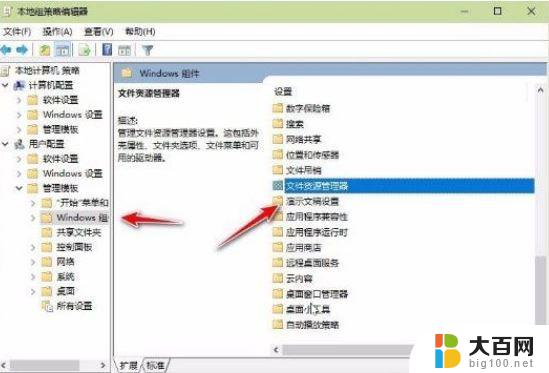
4.接下来窗口中就会显示文件资源管理器中的相关选项,我们向下滑动鼠标,在界面上找到“关闭Windows键热键”选项并双击即可;
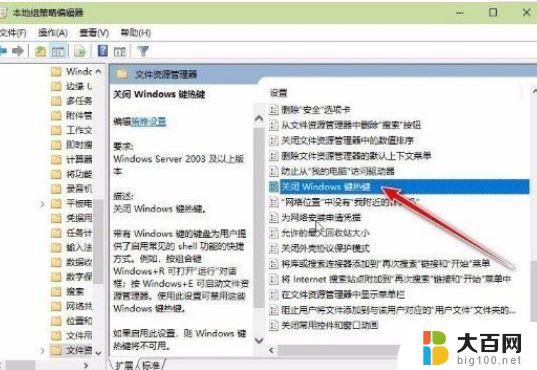
5.最后界面上就会出现下图所示的窗口,我们在窗口左上角点击“已启用”选项。再依次点击窗口底部的“应用”、“确定”按钮,即可完成全部的操作步骤。
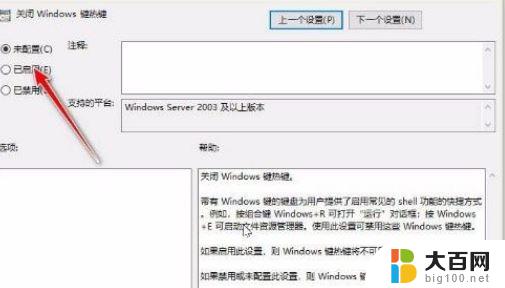
以上就是rk键盘win键没反应的全部内容,有遇到相同问题的用户可参考本文中介绍的步骤来进行修复,希望能够对大家有所帮助。